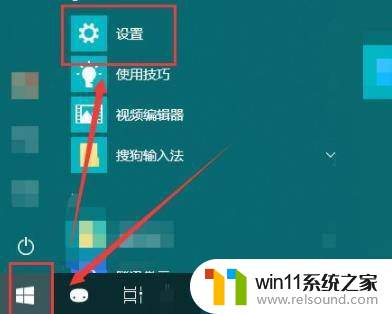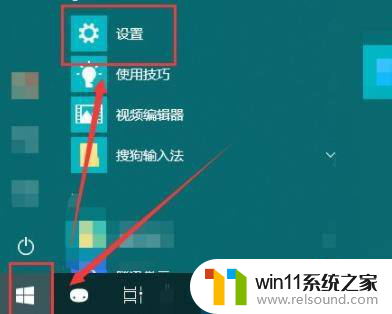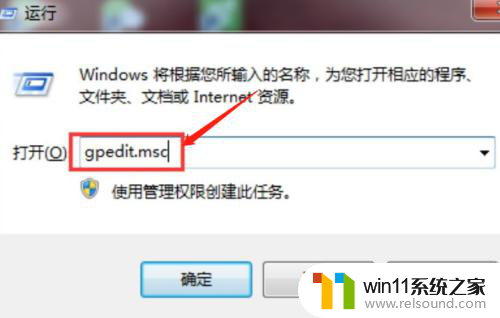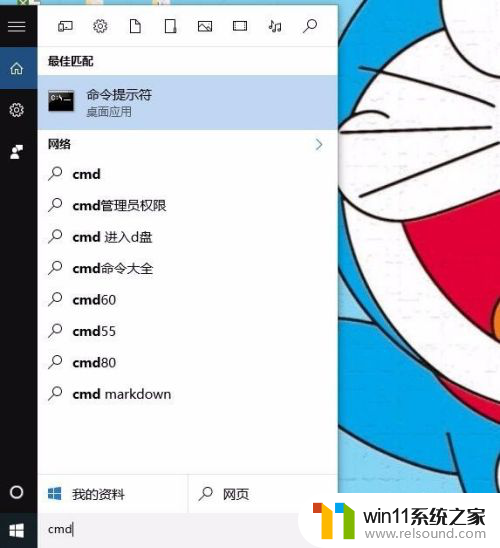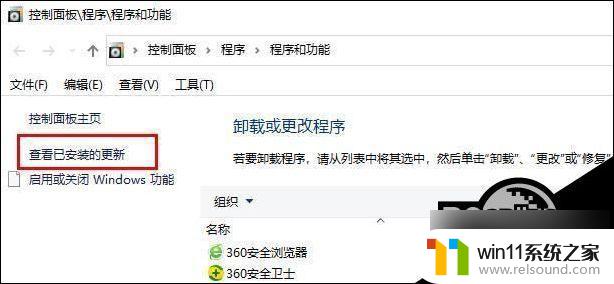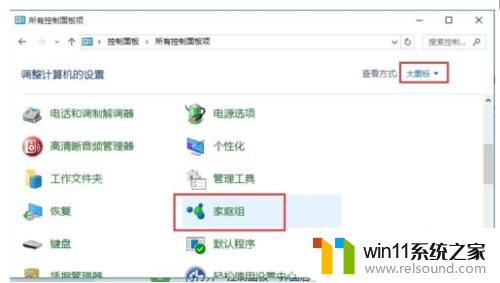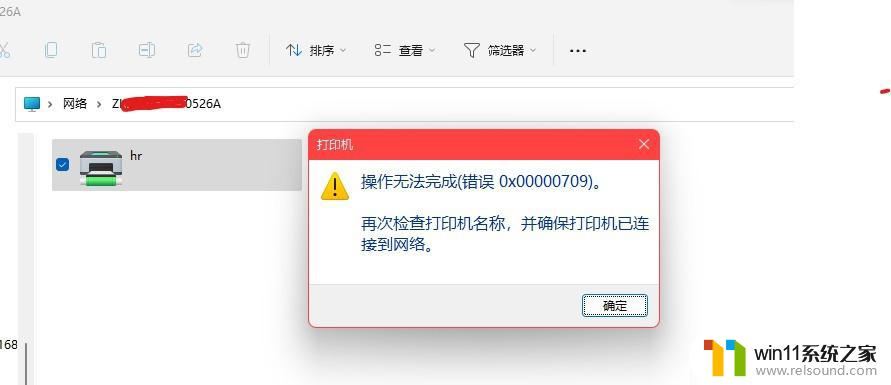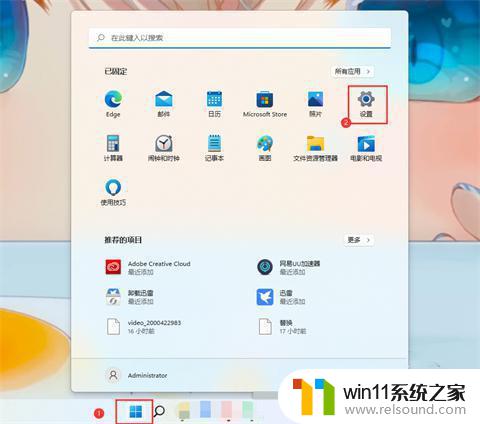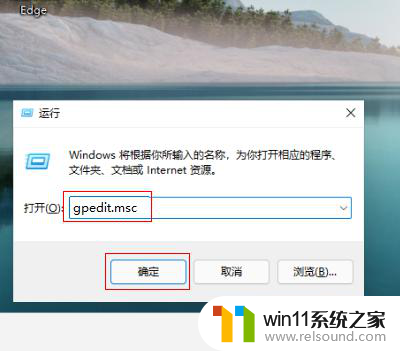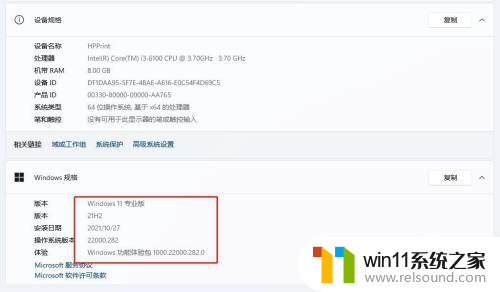win10连接共享打印机由于打不开 win10共享打印机无法连接解决方法
更新时间:2024-06-25 13:58:27作者:relsound
在使用Win10连接共享打印机时,有时会遇到打不开或无法连接的问题,让人十分困扰,不用担心这些问题并非无解。下面将为大家介绍一些解决方法,帮助您顺利连接Win10共享打印机。
具体方法:
1、首先点击左下角开始,然后点击“设置”。
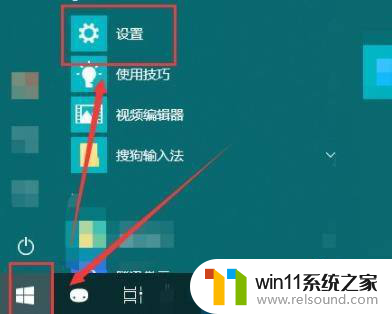
2、随后在打开的windows设置中点击“网络和Internet”。
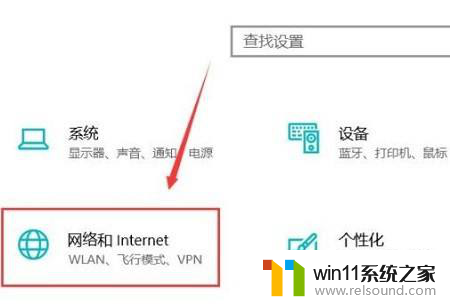
3、随后点击左侧的状态,再选择右侧的“共享选项”。
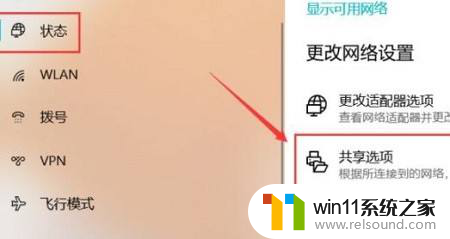
4、然后在弹出的设置中选“启用网络发现”和“启用文件和打印机共享”。
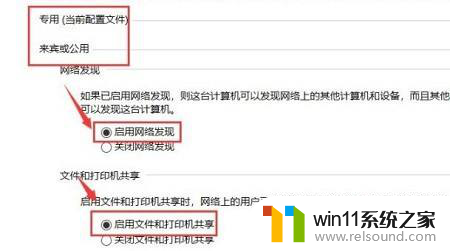
5、之后在下面的所有网络中选择“无密码保护的共享”。
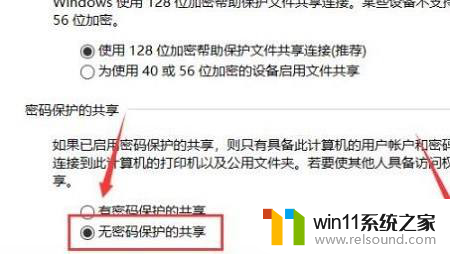
6、最后就可以连接到电脑网络中即可解决
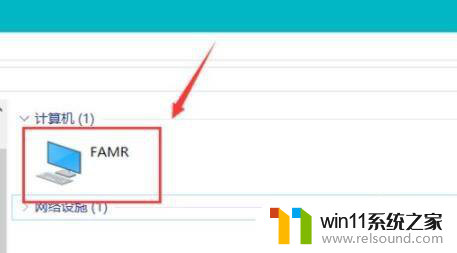
以上就是解决win10连接共享打印机无法打开的方法,如果你遇到了这种情况,可以尝试根据以上方法解决,希望这些方法对大家有所帮助。